Конструктор соединений
Окно конструктора соединений (рис. 22.5) позволяет вам задать параметры именованного соединения в интерактивном режиме.
Область Specify data source (Определить источник данных) содержит опции Data source, userid, password (Источник данных, идентификатор пользователя, пароль) и Connection string (Строка соединения), определяющие способ соединения с источником данных. При выборе первой опции в области отображаются поля ввода (табл. 22.1).
Таблица 22.1. Назначение полей ввода области Specify data source
| Поле | Назначение | ||
| Data source (Источник данных) | Имя источника данных из списка установленных источников данных ODBC | ||
| Userid (Идентификатор пользователя) | Идентификатор пользователя для выбранного источника данных | ||
| Password (Пароль) | Пароль пользователя | ||
| Database (База данных) | Имя базы данных |
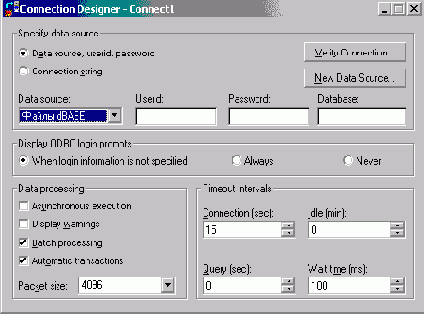
Рис. 22.5. Окно конструктора соединений
При выборе опции Connection string (Строка соединения) вместо приведенных выше полей ввода отображается только одно поле ввода Connect string (Строка соединения), в котором можно ввести строку соединения с источником данных.
Кнопка Verify Connection (Проверить соединение) предназначена для проверки соединения с указанным источником данных. Кнопка New Data Source (Новый источник данных) позволяет определить новый источник данных непосредственно из конструктора соединений.
Область Display ODBC login prompts (Отображение окна доступа к ODBC-источнику) содержит опции, определяющие, когда будет открываться диалоговое окно Data Source Login (Доступ к источнику данных) (табл. 22.2).
Таблица 22.2. Опции области Display ODBC login prompts
| Наименование | Назначение | ||
| When login info is not specified (Когда параметры доступа не определены) | Диалоговое окно Data Source Login (Доступ к источнику данных) открывается только в том случае, если заданный идентификатор пользователя и пароль не найдены в определении именованного соединения | ||
| Always (Всегда) | Указывает, что Visual FoxPro всегда открывает для пользователя диалоговое окно Data Source Login (Доступ к источнику данных), в котором можно выбрать другой регистрационный идентификатор и другой пароль из числа хранящихся в именованном соединении | ||
| Never (Никогда) | Указывает, что Visual FoxPro никогда не открывает диалоговое окно входа в базу данных |
В области Data processing ( Обработка данных) определяются свойства, связанные с обработкой данных соединения (табл. 22.3).
Таблица 22.3. Опции области Data processing
| Наименование | Назначение |
|
Asynchronous execution (Асинхронное выполнение) |
Задает признак асинхронного соединения |
| Display warnings (Показывать предупреждения) | Задает признак отображения не перехватываемых предупреждений |
| Batch processing (Пакетная обработка данных) | Задает пакетный режим обработки данных |
|
Automatic transactions (Автоматические транзакции) |
Задает автоматическую обработку транзакций |
| Packet size (Размер пакета данных) | Задает размер пакета данных, передаваемого от сервера базы данных |
Для определения значений параметров области Data processing (Обработка данных) вы можете использовать функцию dbsetprop ().
Область Timeout intervals (Интервалы времени) содержит опции, устанавливающие временные параметры обработки данных (табл. 22.4).
Таблица 22.4. Опции области Timeout intervals
| Наименование | Назначение |
|
Connection (sec) (Соединение) |
Задает интервал тайм-аута соединения в секундах |
| Query (sec) (Запрос) | Задает интервал тайм-аута запроса в секундах |
| Idle (min) (Холостой режим) | Задает интервал тайм-аута холостого режима в минутах. Активные соединения по истечении этого интервала времени де-активизируются |
|
Wait time (ms) (Время ожидания) |
Задает промежуток времени в миллисекундах, по истечении которого Visual FoxPro может определить, завершено ли выполнение оператора SQL |
Для определения значений параметров области Data processing (Обработка данных) вы можете использовать функцию dbsetprop ().
По умолчанию для именованного соединения задается имя Connect 1. При закрытии окна конструктора соединений открывается диалоговое окно Save (Сохранить) (рис. 22.6), предлагающее ввести подходящее имя соединения.
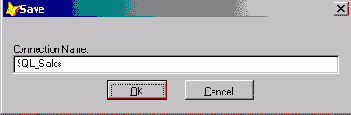
Рис. 22.6. Ввод имени соединения
Все созданные вами именованные соединения отображаются в разделе Connections (Соединения) списка Database (База данных). Например, на рис. 22.7 приведены именованные соединения с источниками данных Access, Microsoft SQL Server и Microsoft Excel.
Для изменения параметров именованного соединения выберите требуемое соединение и нажмите кнопку Modify (Модифицировать). Откроется окно конструктора соединений, в котором вы можете изменить любые параметры соединения.
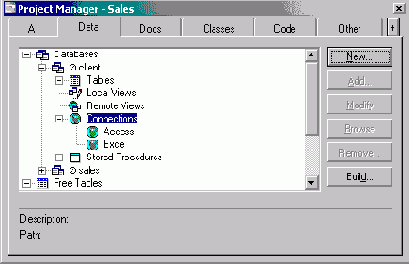
Рис. 22.7. Именованные соединения
